Heim >häufiges Problem >PPT spart automatisch Zeit
PPT spart automatisch Zeit
- 王林Original
- 2019-10-22 14:51:503593Durchsuche

1. Zuerst öffnen wir das PPT auf unserem Computer
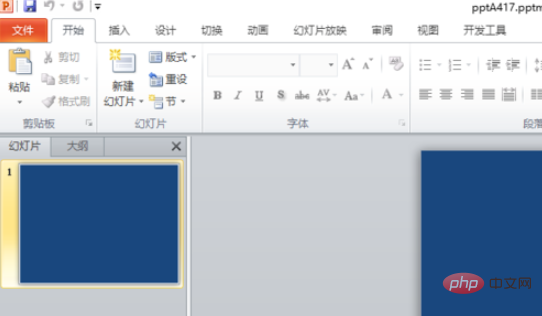
2. Nachdem wir das PPT eingegeben haben, klicken wir auf „Büro“. die Schaltfläche in der oberen linken Ecke
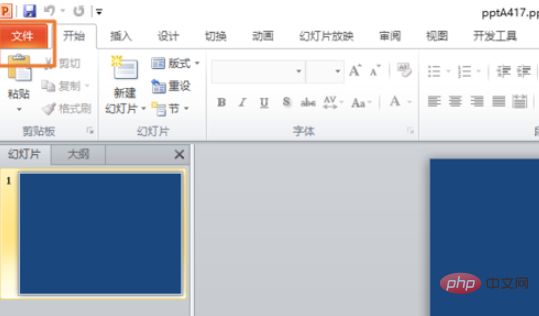
3. In der Popup-Oberfläche klicken wir auf die Option
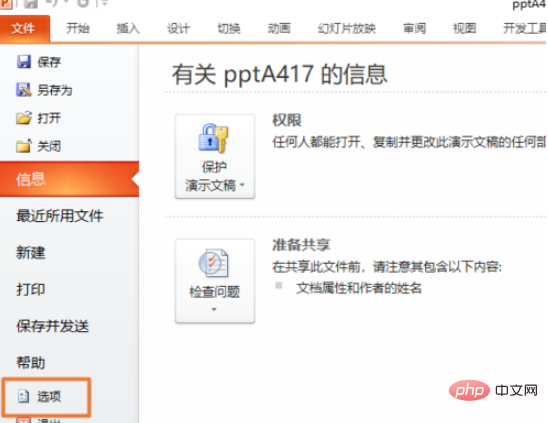
4. In der Popup-Oberfläche klicken wir auf Speichern
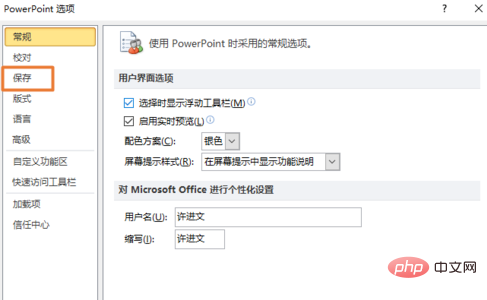
5. In der Popup-Oberfläche können wir sehen, dass die Standardspeicherzeit 10 Minuten beträgt
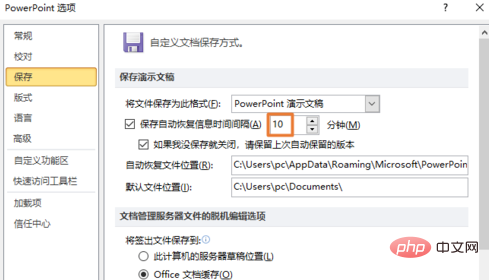
6. Wir können die automatische Speicherzeit kürzer einstellen, damit wir die Datei nicht so leicht verlieren. Wir stellen sie auf 3 Minuten ein
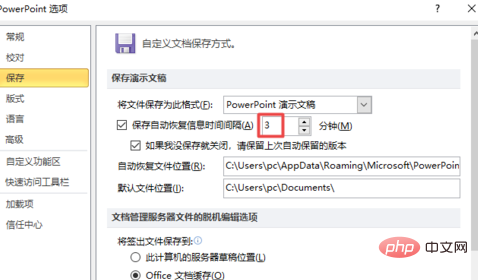
7. Danach klicken wir auf die Schaltfläche „Speichern“, damit wir „Okay“ festlegen
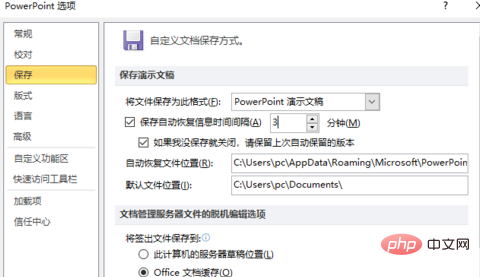
Das obige ist der detaillierte Inhalt vonPPT spart automatisch Zeit. Für weitere Informationen folgen Sie bitte anderen verwandten Artikeln auf der PHP chinesischen Website!

